
CentOS 7 wurde am 07. Juli 2014 veröffentlicht, basierend auf dem Upstream EL7. Dies ist die Hauptversion nach der Fusion mit dem Open-Source-Leader Redhat Inc. Es gibt viele Änderungen in der jüngsten Version im Vergleich zu CentOS 6. Zum ersten Mal gibt es ein unterstütztes Upgrade von CentOS 6 auf CentOS 7. Der aktualisierte Pfad zu CentOS 7 ist ab der neuesten Version von CentOS 6 (jetzt CentOS 6.5) möglich. Weitere Informationen zum Upgrade-Verfahren finden Sie hier.
CentOS 7 steht ab sofort zum Download bereit und kann für die Installation wahlweise auf DVD oder USB-Stick gebrannt werden. Live-Medien-Images sind sowohl für die Gnome- als auch für die KDE-Umgebung verfügbar, und diese Images helfen Ihnen, CentOS 7 vor der Installation zu testen. Das Net-Installations-Image kann verwendet werden, um das Betriebssystem über ein Netzwerk zu installieren.
Das Everything-Image enthält alle Pakete, die für CentOS 7 verfügbar sind, einschließlich der Pakete, die nicht direkt vom Installationsprogramm installiert werden können. Um die zusätzlichen Pakete zu installieren, müssen Sie die DVD-ROM einhängen und manuell mit dem Befehl yum installieren.
Wichtige Änderungen:
Aufgrund der Hauptversion wurden die meisten Pakete auf die neueste Version aktualisiert. Nachfolgend finden Sie eine Liste der wichtigsten Änderungen in CentOS 7.
- Kernel auf 3.10 aktualisiert
- XFS als Standarddateisystem
- LVM-Snapshot mit Ext4 und XFS
- Unterstützt Linux-Container
- OpenJDK 7 als Standard
- Wechseln Sie zu systemd, firewalld und GRUB2
- Unterstützung für 40G-Ethernet-Karten
Mehr.
Diese Anleitung hilft Ihnen bei der Installation von CentOS 7 auf Ihrem Server.
Schritt 1:Booten Sie die DVD, wählen Sie CentOS 7 installieren aus dem Boot-Menü.
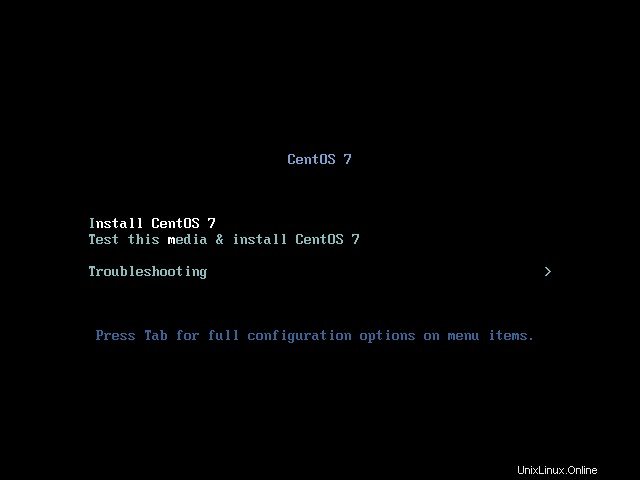
Schritt 2:Sprache auswählen und fortfahren.
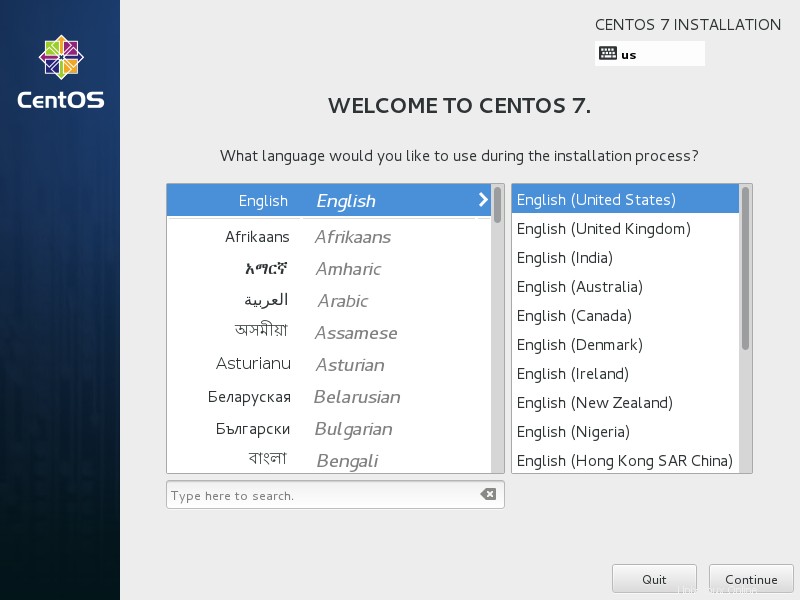
Schritt 3:Der nächste Schritt ist die Installationszusammenfassung, Sie müssen eine Eingabe machen, um die Warnmeldungen zu löschen. Andere Einstellungen sind optional. Wenn Sie die Einstellung ändern möchten, können Sie darauf klicken; entsprechende Seite wird geöffnet.
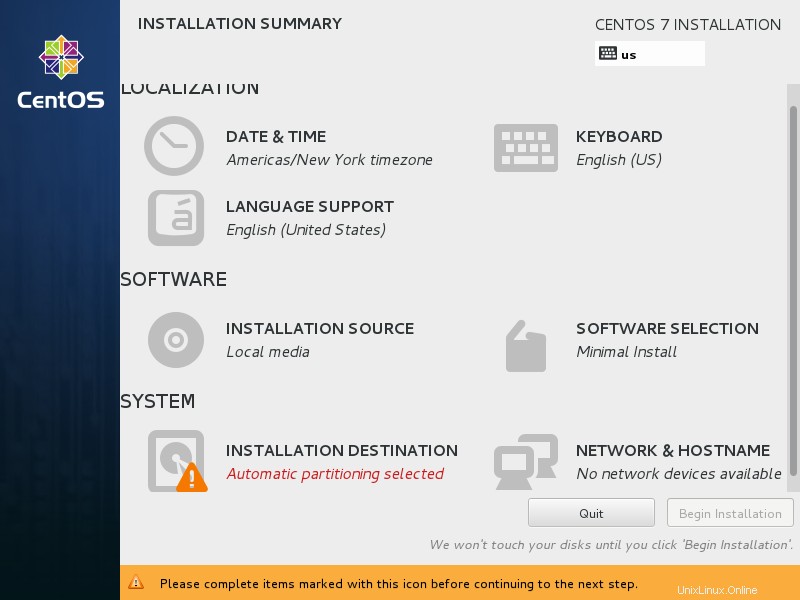
Schritt 3a:Wenn Sie auf Datum und Uhrzeit klicken, erhalten Sie die folgende Seite zum Ändern von Datum und Uhrzeit / Zeitzone. Klicken Sie zum Speichern auf Fertig.
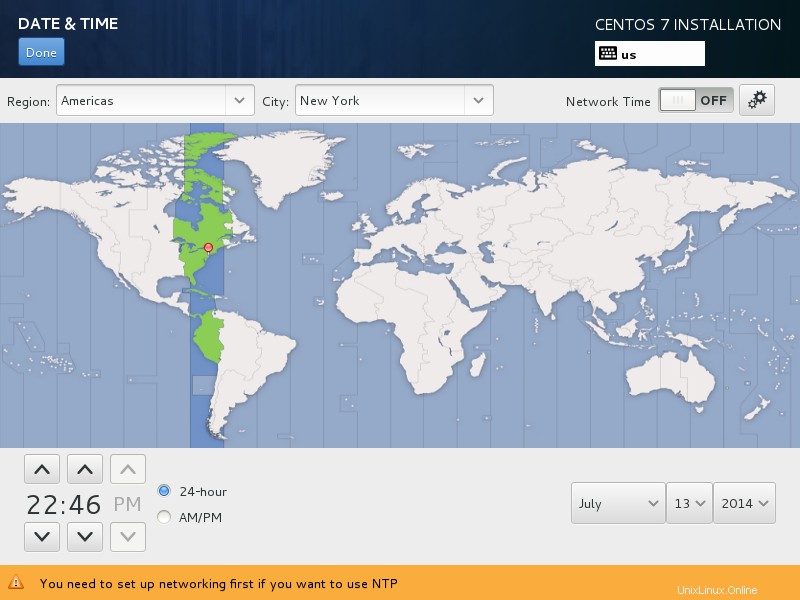
Schritt 3b:Wenn Sie auf Softwareinstallation klicken, erhalten Sie die folgende Seite, um die Installationsart zu ändern. Klicken Sie zum Speichern auf Fertig.
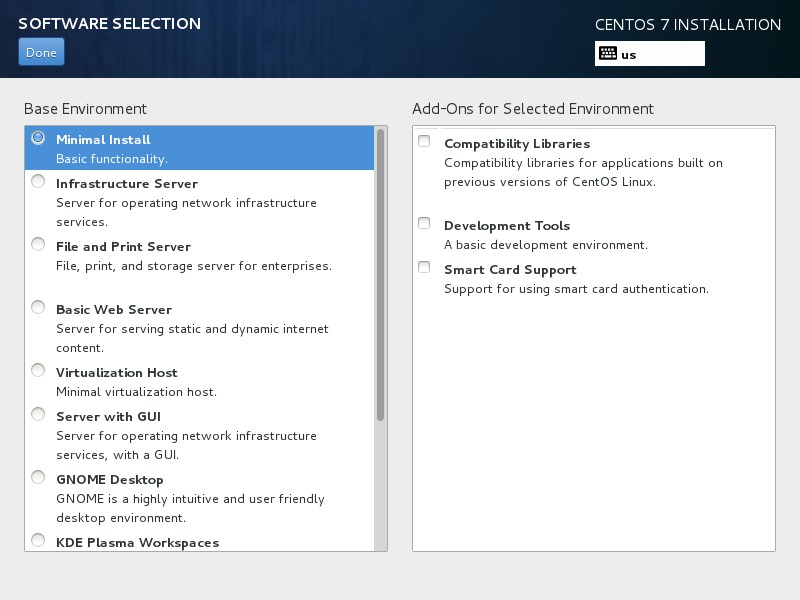
Schritt 3c:Wenn Sie auf Netzwerk und Hostname klicken, erhalten Sie die folgende Seite zum Einrichten von Netzwerk und Hostnamen. Klicken Sie zum Speichern auf Fertig.
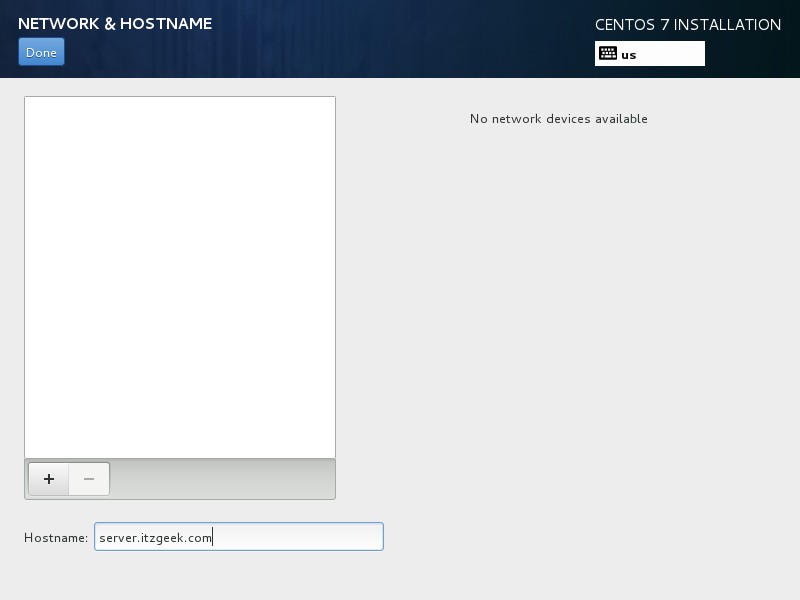
Schritt 3d:Wenn Sie auf Installationsziel klicken, erhalten Sie die folgende Seite zum Einrichten von Festplattenpartitionen für die Installation. Klicken Sie zum Speichern auf Fertig.
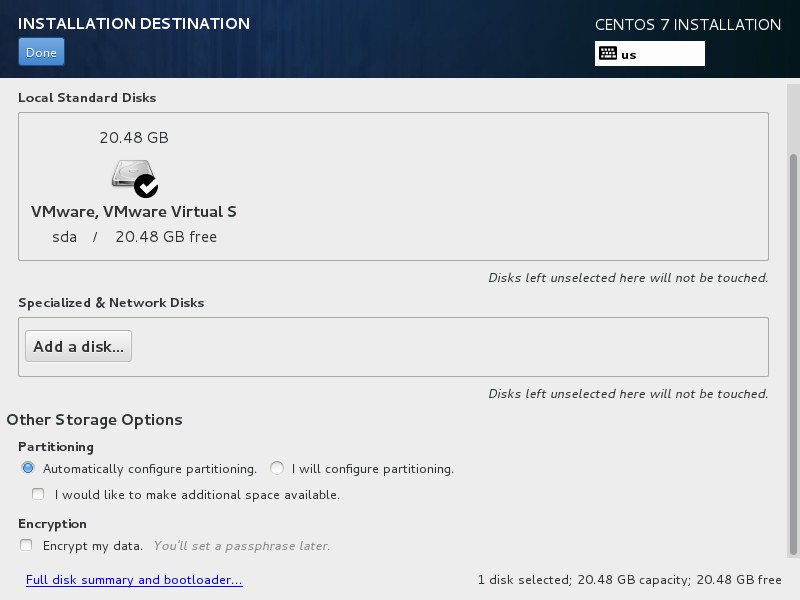
Schritt 3e:Wenn Sie die obigen Schritte abgeschlossen haben, werden in der Installationszusammenfassung keine Warnungen angezeigt. klicken Sie auf Installation starten.
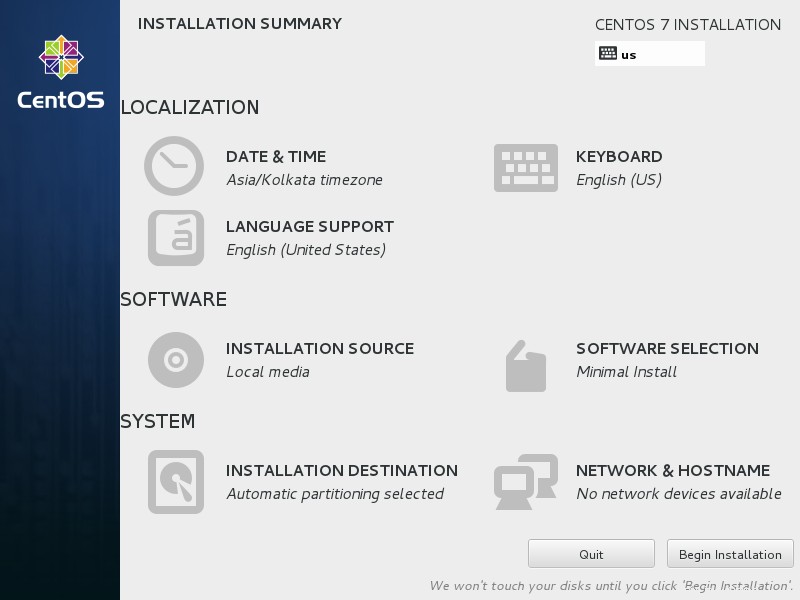
Schritt 4:Sobald die Installation begonnen hat, beginnt das Installationsprogramm mit der Installation der Pakete. In der Zwischenzeit müssen Sie die folgenden zwei Dinge einrichten.
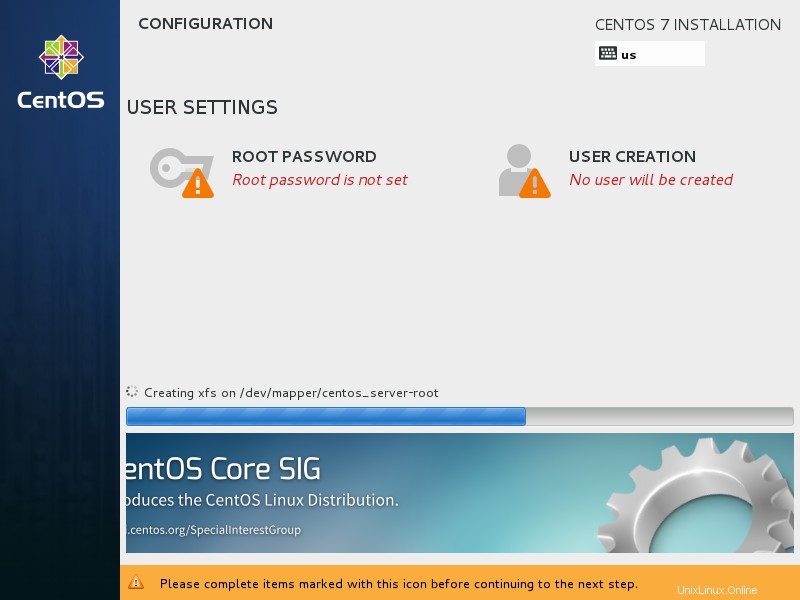
Schritt 4a:Root-Passwort festlegen.
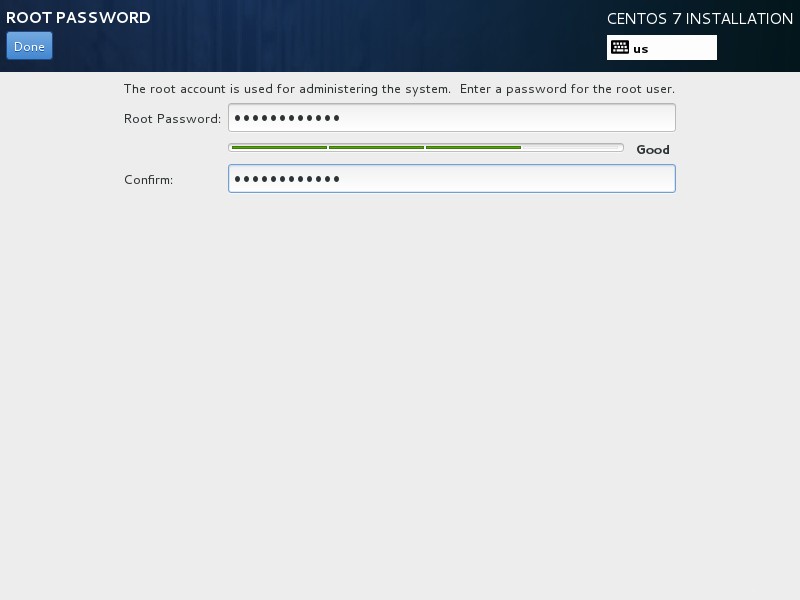
Schritt 4b:Erstellen Sie einen neuen Benutzer (Dies ist optional, kann später erstellt werden).
Sobald Sie fertig sind, werden Sie aufgefordert, den Server neu zu starten.
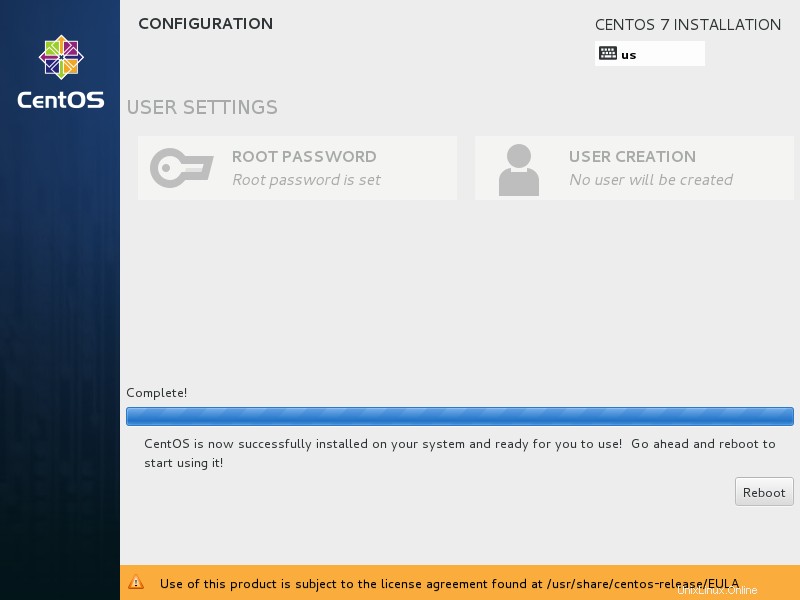
Nach dem Neustart müssen Sie die Einrichtung nach der Installation durchführen.